Audibleは『聴く読書』のサービス。
前回の記事ではオススメのサービスAudibleについて書きました。
『最近他の楽しみができた』
『無料期間が終わる前に退会したい!』
Audibleはそういった時にも簡単に退会手続きができるので安心です。
今日は…
『Audibleに興味があるけど、ちゃんと退会できるか確認してから試してみたい!』
『Audibleを一旦退会したいからやり方を教えてほしい』
そういった方のために、退会手順を画像つきで詳しく解説します!
それでは早速レッツゴー!!
目次
まずはPCからの退会方法をご案内します。
右上の赤枠で囲ってある箇所からサインイン。
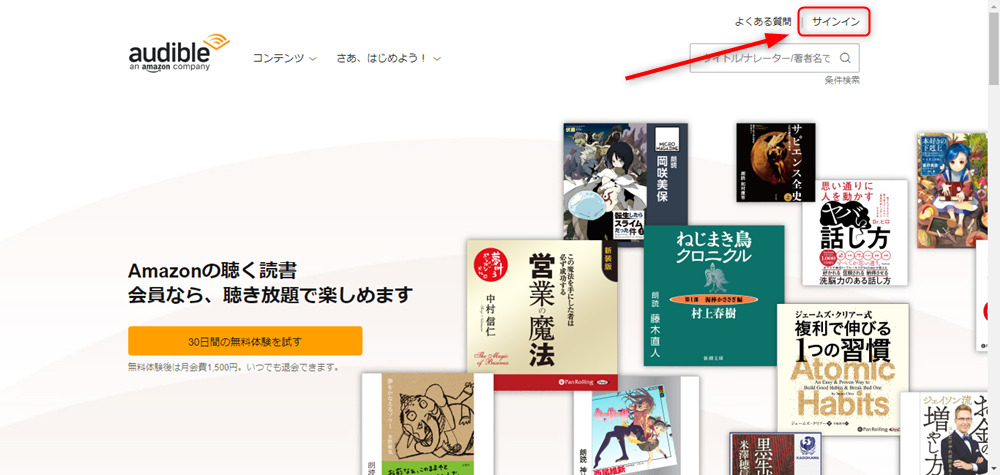
アカウントサービスに進みます。
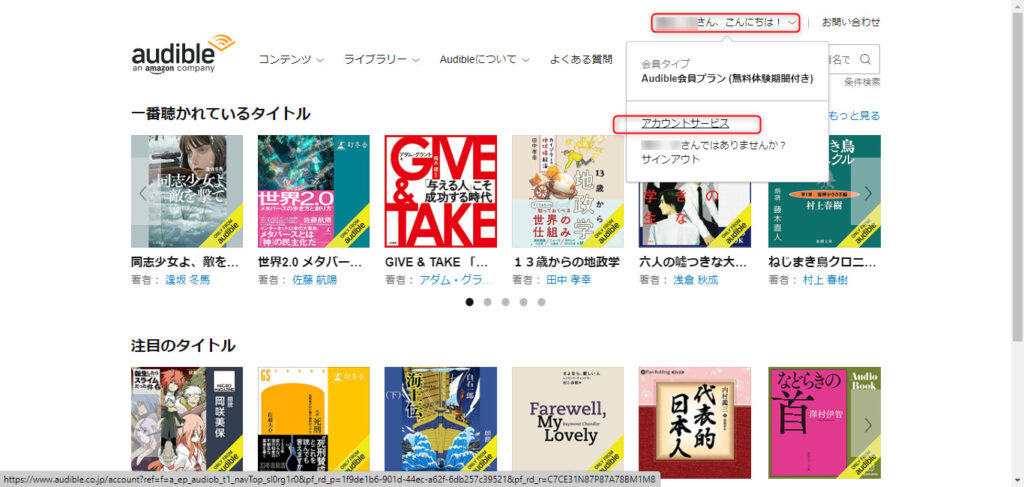
ちなみにこの画面から次回の請求日が確認できるので、無料期間をギリギリまで楽しみたい方はココをチェックしてくださいね!
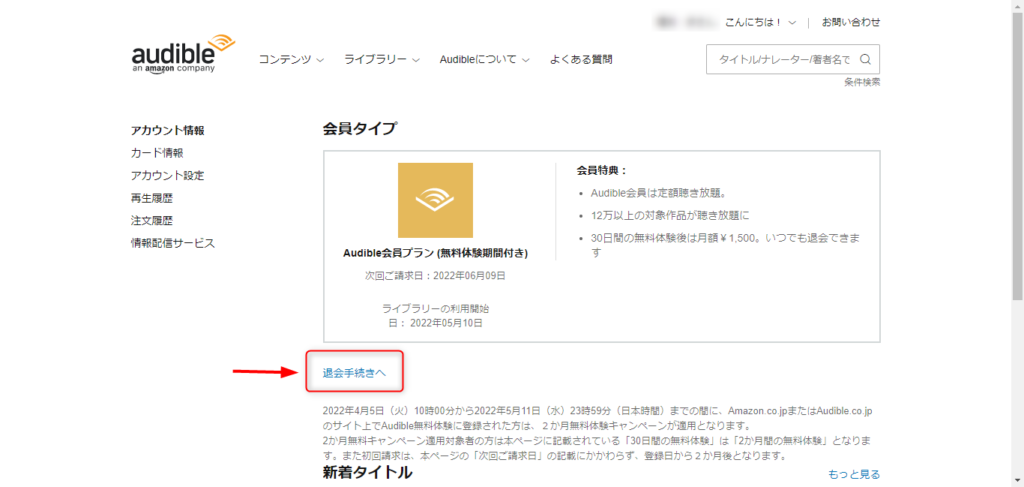
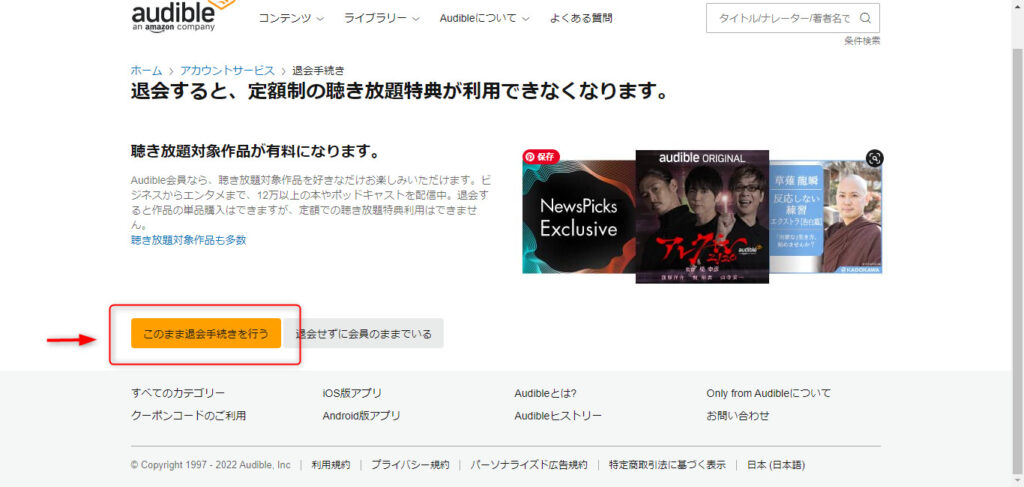
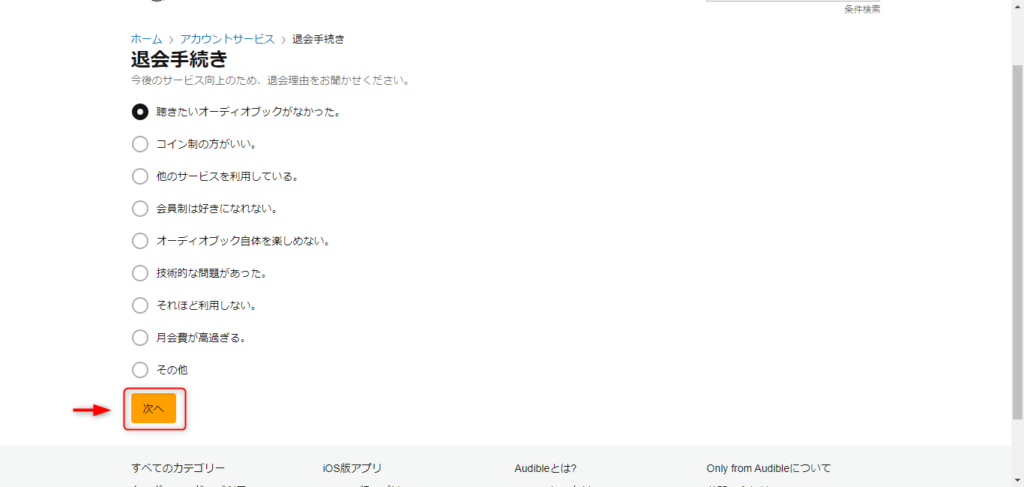
簡単でしたね!
完了後、登録してあるメールアドレス宛に受付完了のメールがきますので確認しください。
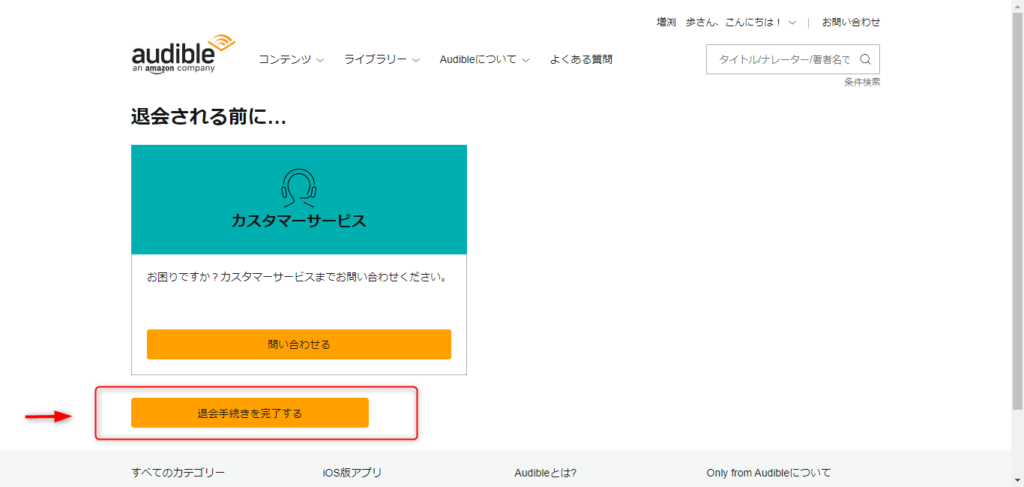
スマホからの退会の場合、前提としてスマホサイトやアプリからの退会手続きはできませんので注意してくださいね!
この時表示されるのはPCサイトではなくスマホサイトなので、この後にPCサイトへ移動する必要があります!
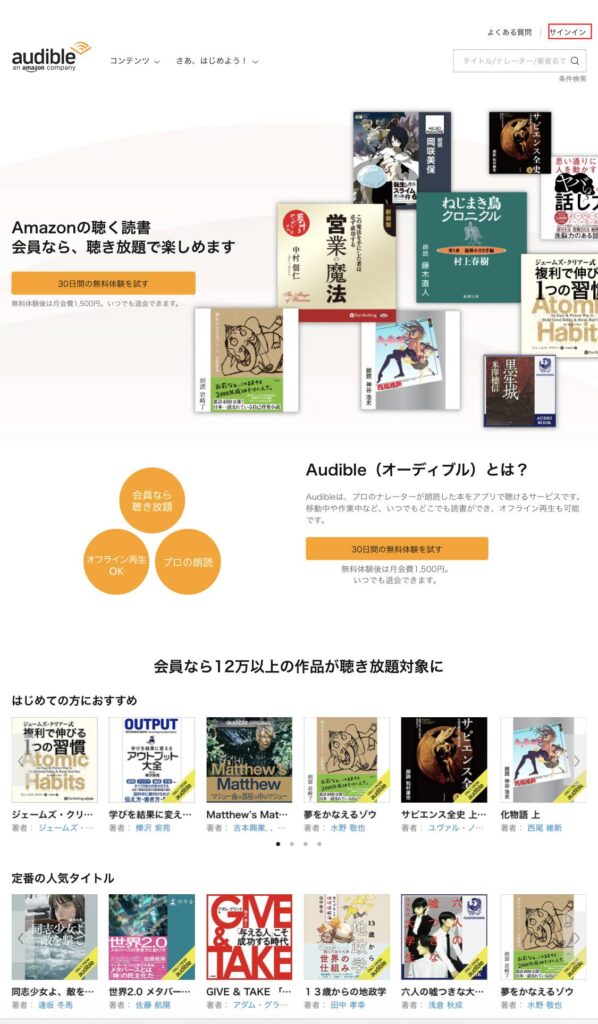
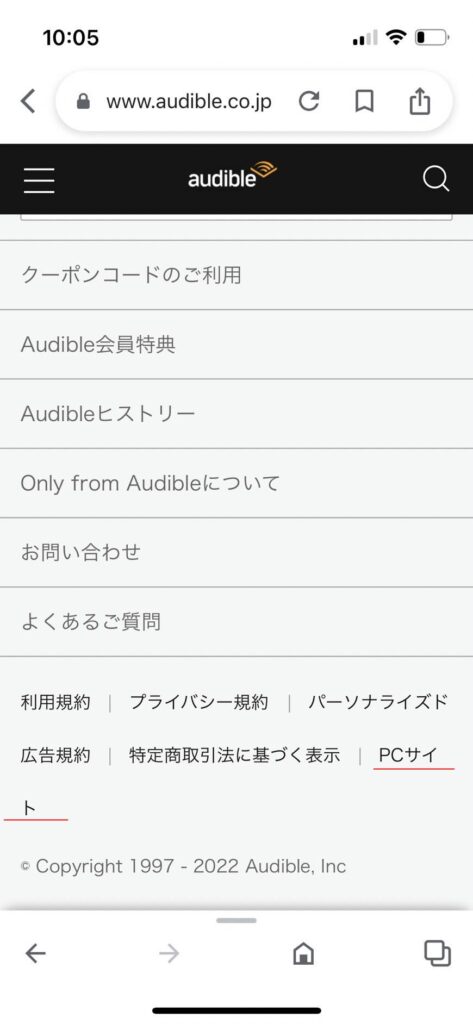
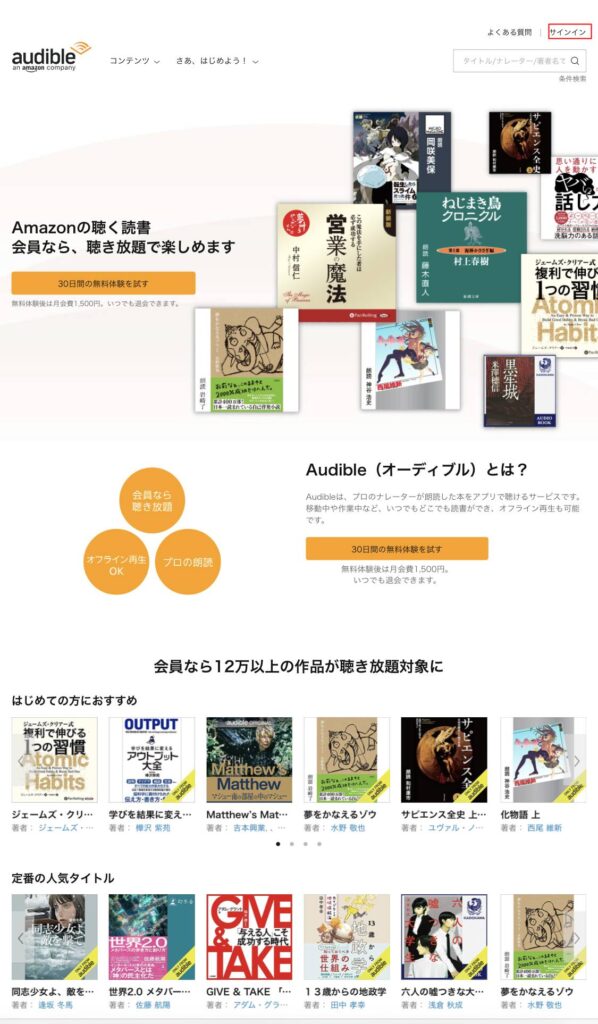
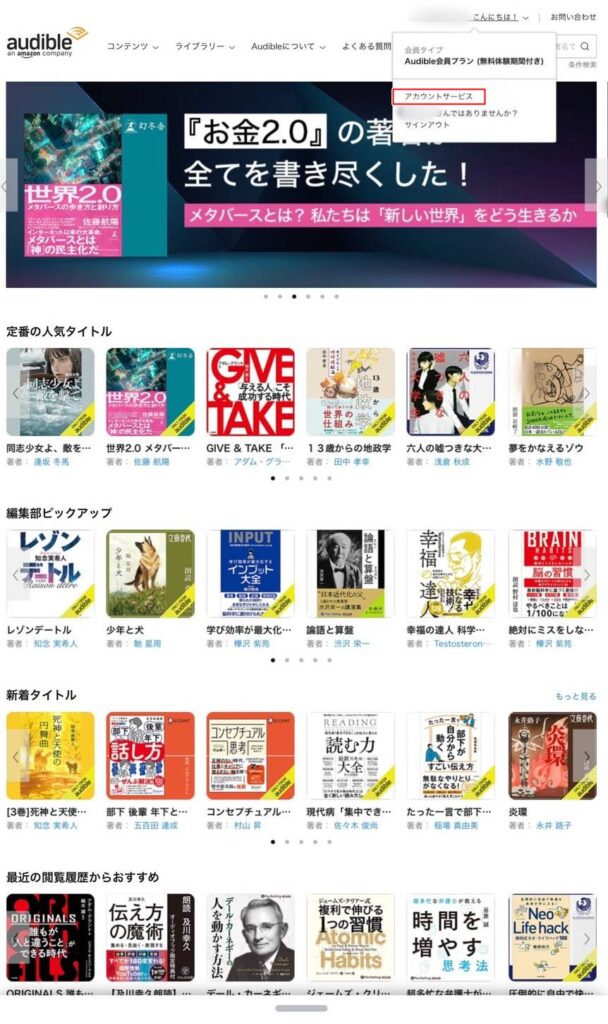
先述しているPCからの退会方法を参考にやってみてくださいね!
これでスマホからの退会も完了です!
お疲れさまでした!
私は以前某携帯ショップで働いていたこともあり、お客様から「このサイトを退会したいのに難しくてわからない…」といったご相談を受けることが多かったです。
たしかにサイトによっては「絶対ワザとわかりにくくしてるな…?」と思わず疑ってしまうほど難解な物もあったのですが、Audibleの退会手順はとてもシンプルでわかりやすいと思いました。
始める時だけでなく、辞める時までユーザーのことを考えてくれるサイトは信用できますよね。
今回は退会手順についての記事ではありますが、オーディオブックはとても便利なサービスなので、ライフスタイルの変化に合わせてまた利用したくなったら是非気軽に試してください!
退会手順が分かったから「試してみようかな?」と思えた方は、こちらからサービスを試せるので是非登録してみてください。
ご興味持っていただいた方がAudibleで自分を楽しむ日々が送れますように!
